Suočimo se. Neki razgovori su važniji od drugih. Bez obzira koju aplikaciju za razmjenu poruka koristite, obično imate barem jedan razgovor prikvačen. To je jedna od vaših omiljenih osoba i želite imati lak pristup chatu.
Google Chat vam također olakšava prikvačivanje bilo kojeg razgovora. Potrebno je samo nekoliko dodira tu i tamo da uvijek imate pristup toj određenoj osobi. Također je moguće upravljati sobama za Google Chat kada trebate razgovarati s više osoba odjednom. Pogledajmo što treba učiniti.
Kako prikvačiti bilo koji chat na vrh na Google Chatu
Da biste imali jednostavan pristup određenom chatu u Google Chatu, otvorite aplikaciju i pronađite chat koji želite prikvačiti. Otvorite chat i pri vrhu desno od e-pošte osobe vidjet ćete padajući izbornik sa strelicom koja pokazuje desno. Dodirnite ga da biste otvorili dodatne opcije.
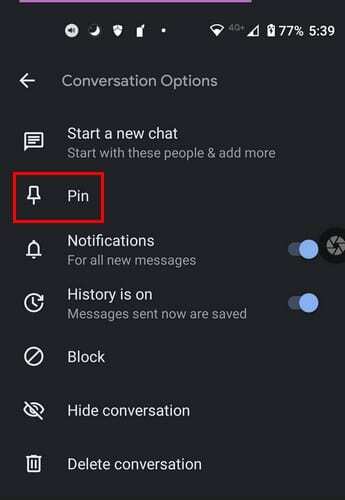
Opcija Pin bit će druga dolje. Dodirnite ga i sada će pisati UnPin, a također ćete vidjeti plavu liniju koja označava da aplikacija vrši promjene.
Kako otkvačiti chat u Google Chatu
Kada razgovor izgubi važnost, vrijeme je da ga otkačite. Da biste vratili razgovor na mjesto gdje je bio, otvorite chat i na vrhu, sa strane e-mail adrese osobe, vidjet ćete strelicu koju ćete morati dodirnuti. Dodirnite Otkvači i spremni ste.
Kada se vratite na glavnu stranicu aplikacije, razgovor će sada biti prikvačen na vrh radi bržeg pristupa.
Dokle god ste tamo, možete napraviti i neke druge prilagodbe. Možete uključiti ili isključiti Povijest, Obavijesti, Blokirati osobu, Sakrij razgovor, započeti novi chat ili izbrisati razgovor.
Zaključak
To je sve o tome. Ako postoje neki drugi razgovori koje trebate prikvačiti, morate ponoviti ono što ste učinili s prvim. Kao što vidite, proces ne traje više od minute. Ovo je sjajno kada postoji razgovor koji trebate spremiti, ali ste u žurbi. Je li Google Chat vaša glavna aplikacija za razmjenu poruka? U komentarima ispod, javite mi i ne zaboravite podijeliti članak s drugima na društvenim mrežama.